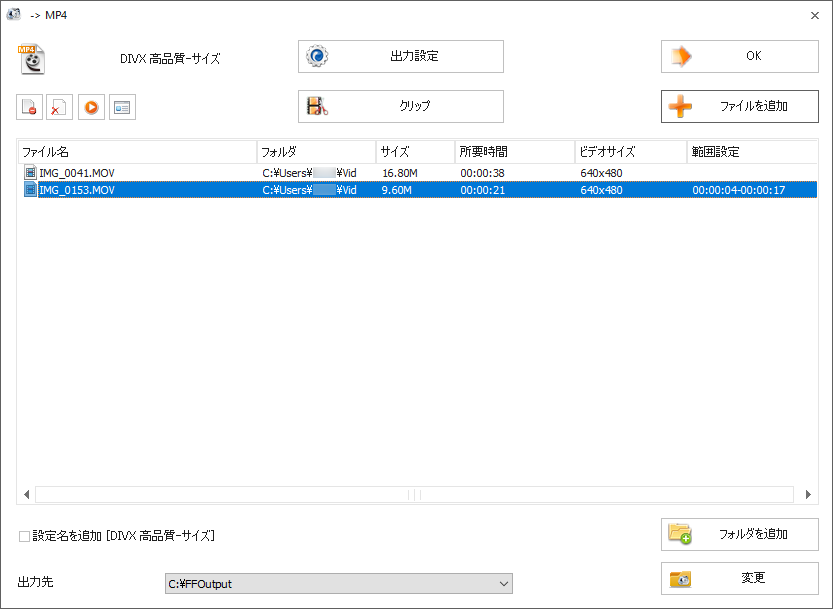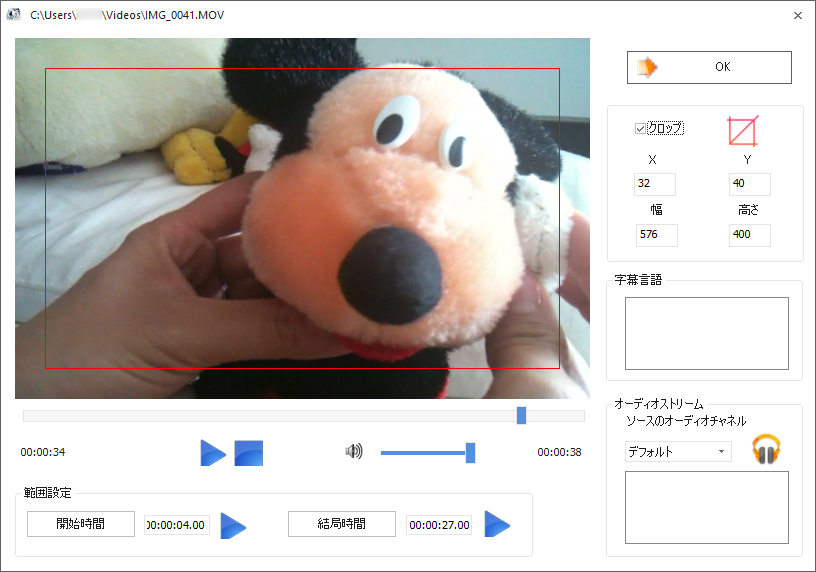- バージョン
- 4.10.5.0
- 更新日
- 2020/01/10
- OS
- Windows 7/8/8.1/10
- 言語
- 日本語
- 価格
- 無料
- 提供元
- Free Time
2018年12月28日、掲載終了 - VirusTotal
動画、音楽、画像、ドキュメントなど様々なフォーマットに変換できる高機能フォーマット変換ソフトです。
動画ファイルを携帯、iPhone や Android などのスマートフォンで再生できるフォーマットに変換、動画・音楽・画像ファイルのフォーマット変換、画像ファイルからアイコンファイルの作成、CDのリッピングやISOイメージファイル作成、ドキュメントから電子書籍(Mobi/EPub/AZW3)への変換などを行うことができます。
※ インストール時に ByteFence のインストールが推奨されます。不要な場合は「お断りします」ボタンをクリックすることで回避できます。
Format Factory の使い方
ダウンロード と インストール
- 提供元サイトへアクセスし、「ダウンロード」ボタンをクリックしてダウンロードします。
- ダウンロードしたセットアップファイル(FFSetupLatest.exe)からインストールします。
※ インストール時に ByteFence のインストールが推奨されます。不要な場合は「お断りします」ボタンをクリックすることで回避できます。
使い方
動画を変換する
- 本ソフトを起動するとメイン画面が表示されます。
次の左メニューから変換したい項目をクリックすると、その項目が展開されます。
- ビデオ
- オーディオ
- ピクチャ
- 文書
- ROM機器(DVD/CD/ISO)
- ツールセット
- 「-> MP4」画面が表示されます。
「ファイルを追加」ボタン、または「フォルダを追加」ボタンをクリックして変換したいファイルを追加します。
ビデオ設定
「出力設定」ボタンをクリックして表示される「ビデオ設定」画面より、ビデオのエンコード、サイズ、ビットレート、オーディオのエンコード、ビットレート、字幕、回転、反転などの設定を行うことができます。
「プロファイル」項目の「DIVX 高品質-サイズ」プルダウンをクリックして、各項目のプリセットを利用することも可能です。
クリップ
ビデオの開始時間、終了時間の設定、クロップ(切り出し)、オーディオストリームを設定できます。
各設定が終わったら「-> MP4」画面に戻り、「OK」ボタンをクリックします。 - メイン画面に戻り、設定した項目が画面右側に登録されていることを確認できます。
ツールバーの
- 変換が終わると「変更状況」にインジケーターに「完了」と表示されます。
項目をダブルクリックすると再生できます。
また、ツールバーの
動画の保存先を変更する
初期設定では C:\FFOutput フォルダーに変換後のファイルが保存されるようになっています。- 保存先フォルダーを変更するにはツールバーの <<71-設定>> をクリックします。
- 設定画面が表示されます。
出力先項目右の「変更」ボタンをクリックして、保存先フォルダーを指定すればOKです。
利用できる機能
次の変換機能を利用できます。ビデオ
- 携帯デバイス
- Mux
- ビデオ結合
- -> MP4
- -> MKV
- -> WebM
- -> GIF
- -> MOV
- -> OGG
- -> FLV
- -> AVI
- -> 3GP
- -> WMV
- -> MPG
- -> VOB
- -> SWF
オーディオ
- オーディオ結合
- 混合
- -> MP3
- -> WMA
- -> APE
- -> FLAC
- -> AAC
- -> AC3
- -> MMF
- -> AMR
- -> M4A
- -> M4R
- -> OGG
- -> WAV
- -> WavPack
- -> MP2
ピクチャ
- -> WebP
- -> JPG
- -> PNG
- -> ICO
- -> BMP
- -> GIF
- -> TIF
- -> TGA
- Picosmos Picture Tools
文書
- PDF -> Html
- -> Mobi
- -> EPub
- -> AZW3
ROM機器(DVD/CD/ISO)
- Bluray Disc to MKV
- DVDからビデオファイル
- 音楽CDからオーディオファイル
- DVD/CDからISO/CSO
- ISO <-> CSO
ツールセット
- ビデオ結合
- オーディオ結合
- 混合
- 名前の変更
- Mux
- メディアファイルの情報
更新履歴
※ Google 翻訳で日本語にしています。
Version 4.10.5.0 (2020/01/10)
- -
Version 4.9.0 (2019/09/28)
- 「PDFジョイナー」を追加
- 「ビデオダウンローダー」を追加
- 「ファストクリップ」を追加
- 「DividedInto」を追加
- 「出力設定」に「フェードイン」と「フェードアウト」を追加
- 垂直方向のビデオファイルをトリミングするバグを修正しました
- 「オーディオコーデックがサポートされていない」のバグを修正しました
- Win7の互換性の問題を修正しました
- 「ビデオジョイナー」で水平および垂直のビデオファイルを結合するバグを修正しました
Version 4.8.0 (2019/07/04)
- 「スクリーンレコード」を追加
- 「PDFtoPic」を追加
- Intel QSV H264、H265ハードウェアアクセラレーションのサポートを追加
- マルチタスクでのGPU競合のバグを修正しました
- 「最適な品質とサイズ」のプロファイルを4Kビデオに合うように調整します
- MKV字幕のバグを修正しました
- 「PDFtoXXX」の「charmap」コーデックエラーを修正しました